Manuel CPL Wi-Fi Gigabit AV1000 MP510 REV1.0.0_FR 23102023 1 CONTENU Table des matières CONTENU ....................................................................................................................... 2 Conventions ................................................................................................................... 3 Chapitre 1 Introduction ................................................................................................ 4 1.1 Présentation du produit ................................................................................................... 4 1.2 Apparence du produit ...................................................................................................... 4 1.2.1 Légendes des LED ............................................................................................................... 4 1.2.2 Interface physique.............................................................................................................. 5 Chapitre 2 Utiliser le périphérique Powerline .......................................................... 6 2.1 Exigences .......................................................................................................................... 6 2.2 Étendre le réseau filaire par Plug & Play .......................................................................... 7 2.3 Réseau CPL sécurisé par couplage ................................................................................... 8 2.4 Ajouter un autre adaptateur CPL ..................................................................................... 9 Chapitre 3 Configurer via l'interface de gestion Web............................................ 11 3.1 Connection Interface de gestion Web ........................................................................... 11 3. 2. 1. Ajouter un nouvel appareil au réseau Powerline.......................................................... 12 3. 2. 2. Changer le nom du réseau CPL...................................................................................... 13 3.3 Wi-Fi Move ..................................................................................................................... 14 3.4 Wi-Fi Clone ..................................................................................................................... 15 3.5 Paramétrage du réseau Wireless ................................................................................... 15 3. 5. 1. Personnaliser les paramètres sans fil ............................................................................ 15 3. 5. 2. Clients Wireless ............................................................................................................. 18 3.6 Programmations des LED’s............................................................................................. 19 3.7 Planifiez votre fonction sans fil ...................................................................................... 20 3.8 Contrôles Parental.......................................................................................................... 21 3.9 Clients Invité-« Guest Network » ................................................................................... 22 3.10 Filtrage MAC ...................................................................................................................... 23 3.11 Administration................................................................................................................... 25 3. 11. 1. Adresse IP LAN............................................................................................................. 25 3. 11. 2. Configurer l'heure du système .................................................................................... 26 3. 11. 3. Mettre à niveau le .Firmware ...................................................................................... 28 3. 11. 4. Sauvegarder et restaurer les paramètres de configuration ........................................ 29 3.11. 5. Changer le mot de passe de connexion ....................................................................... 31 3. 11. 6. Journaux d’informations du Système ......................................................................... 31 FAQ (Foire aux questions) ................................................................................................ 32 2 Conventions Ce guide est un complément au Guide d'installation rapide. Le Guide d'installation rapide fournit des instructions pour une configuration Internet rapide, tandis que ce guide contient des détails sur chaque fonction et montre comment les configurer dans des scénarios typiques. Lorsque vous utilisez ce guide, veuillez noter que les fonctionnalités de l'adaptateur CPL peuvent varier légèrement en fonction du modèle et de la version du logiciel dont vous disposez. La disponibilité de l'adaptateur CPL peut également varier selon la région ou le FAI. Toutes les images, étapes et descriptions de ce guide ne sont que des exemples et peuvent ne pas refléter votre expérience réelle avec l'adaptateur CPL. *Compatible avec tous les adaptateurs Powerline standard HomePlug AV et AV2. Ce produit peut ne pas être compatible avec les routeurs ou les passerelles dont le micrologiciel a été modifié, est basé sur des programmes open source, ou est non standard ou obsolète. . Informations supplémentaires Les spécifications et le dernier logiciel sont disponibles sur la page produit du site officiel http://www.mercusys.com . Le guide d'installation rapide se trouve là où vous trouvez ce guide ou dans l'emballage du routeur. Avis de non-responsabilité concernant la vitesse et la couverture Wi-Fi *Les débits de signal sans fil maximum sont les débits physiques dérivés des spécifications de la norme IEEE 802.11. Le débit de données sans fil et la couverture sans fil réels ne sont pas garantis et varient en fonction des conditions du réseau, des limites du client et de facteurs environnementaux, notamment les matériaux de construction, les obstacles, le volume et la densité du trafic et l'emplacement du client. *Les débits de signal CPL maximum sont les débits physiques dérivés des spécifications Homeplug AV/AV2. Le débit de données CPL réel et la portée CPL ne sont pas garantis et varient en fonction des conditions du réseau et de facteurs environnementaux, notamment les interférences électriques, le volume du trafic et la surcharge du réseau, le disjoncteur AFCI et le fait que la ligne CPL se trouve dans un circuit séparé. . 3 Chapitre 1 Introduction Chapitre 1 Introduction 1.1 Présentation du produit L'adaptateur CPL Mercusys vise à étendre votre réseau domestique existant, à l'aide du circuit électrique de votre maison. 1.2 Apparence du produit L'apparence de votre adaptateur CPL peut être légèrement différente de celle illustrée en raison de la région et de la version du produit. Note: MP510 (version UE) est utilisé à des fins de démonstration dans ce guide. 1.2.1 Légendes des LED Les LED indiquent l’état de fonctionnement de l’adaptateur CPL. Pour plus de détails, veuillez-vous référer au tableau suivant Statuts Vert Fixe Indication L’appareil est alimenté Clignote rapidement Le périphérique CPL démarre. Ou le jumelage est en cours. Clignote lentement Le périphérique CPL n'est pas couplé. Vert Clignotant Orange Fixe Le Wi-Fi est désactivé Orange clignotant Wi-Fi Clone or Wi-Fi Move is processing. Eteint Le périphérique CPL est éteint. Ou le mode d'économie d'énergie est activé (le prolongateur exclu). 4 Chapitre 1 Introduction **Cinq minutes après que l'appareil connecté à l'adaptateur CPL est éteint ou inactif, l'adaptateur CPL passe automatiquement en mode d'économie d'énergie. *(MP500 uniquement). 1.2.2 Interface physique Indication LED Bouton pour clonage Wi-Fi Bouton Pair/Reset Port Ethernet Gigabit Prise Electrique L'adaptateur CPL est doté d'une fiche qui peut être connectée à une prise de courant. Bouton Pair/Reset • Appuyez et maintenez le bouton enfoncé pendant 1 seconde pour rejoindre un réseau CPL. Allez dans Sécurisé pour plus d’informations sur l’appairage. • Appuyez et maintenez enfoncé pendant plus de 6 secondes pour réinitialiser l'adaptateur CPL. Port Ethernet Connectez le port Ethernet à vos appareils filaires, comme un ordinateur, un routeur ou une console de jeux, via un câble Ethernet. Bouton pour clonage Wi-Fi. Appuyez et maintenez le bouton enfoncé pendant 1 seconde pour copier les paramètres sans fil du routeur principal vers le répéteur. Accédez à Wi-Fi Clone pour plus d’informations. Appuyez et maintenez le bouton pendant environ 5 secondes pour activer ou désactiver la fonction sans fil. La fonction sans fil est activée par défaut. 5 Chapitre 2 Utiliser le périphérique Powerline Chapitre 2 Utiliser le périphérique Powerline 2.1 Exigences Les appareils Powerline fonctionnent par paires. Vous devez disposer d'au moins deux produits CPL pour construire un réseau CPL. Pour optimiser les performances de votre réseau, veuillez suivre ces principes Tous les appareils CPL doivent être connectés au même système de câblage électrique. Évitez de brancher des appareils CPL et des appareils électroménagers de forte puissance (tels que des machines à laver et des réfrigérateurs) à proximité les uns des autres. Branchez l'appareil CPL directement sur une prise murale. Ne branchez pas le périphérique CPL sur une multiprise, une rallonge ou un parasurtenseur Multiprise Prise murale Utilisez l'appareil CPL uniquement dans les directions ci-dessous 6 Chapitre 2 Utiliser le périphérique Powerline 2.2 Étendre le réseau filaire par Plug & Play Si le signal sans fil de votre routeur ne peut pas atteindre tous les coins de la maison, vous pouvez résoudre le problème avec un kit Wi-Fi Powerline pour étendre le réseau sans fil. Le kit Powerline Wi-Fi comprend un adaptateur CPL et un prolongateur CPL. 1. Connectez l'adaptateur à un port LAN de votre routeur à l'aide d'un câble Ethernet. 2. Branchez le prolongateur dans les prises murales du même circuit électrique. 3. Attendez que le voyant d'alimentation de n'importe quel périphérique CPL devienne vert fixe. 4. Connectez-vous au Wi-Fi à l'aide du SSID et du mot de passe figurant sur l'étiquette du produit. Powerline Internet Adapter WAN FAIT! LAN Profitez d’Internet! 7 Extender Chapitre 2 Utiliser le périphérique Powerline 2.3 Réseau CPL sécurisé par couplage Tous les appareils CPL partagent certains paramètres d'usine communs et peuvent communiquer entre eux. Si vous souhaitez que vos appareils CPL communiquent uniquement avec vos propres appareils CPL, vous devez les coupler. Ainsi, un réseau CPL sécurisé est formé et d'autres appareils CPL ne peuvent plus rejoindre votre réseau CPL sans être couplés. Note : Vous ne pouvez coupler que deux appareils à la fois.. Si vous avez étendu le réseau à l'aide de la méthode Plug & Play, mais que vous souhaitez sécuriser le réseau CPL et empêcher l'ajout d'autres appareils CPL, veuillez suivre les étapes ci-dessous. 1. Vérifiez que les voyants LED de tous les appareils CPL sont allumés en continu. Conseils : Nous vous recommandons de brancher vos appareils CPL les uns à côté des autres, ou aussi près que possible les uns des autres lors du couplage. Vos paramètres ne seront pas affectés. Les appareils peuvent être déplacés là où ils sont nécessaires une fois le couplage terminé. 2. Appuyez sur le bouton Pair pendant 1 seconde sur l'adaptateur. Sa LED commence à clignoter rapidement en vert. 3. Dans les 2 minutes, appuyez sur le bouton Pair pendant 1 seconde sur le répéteur. Sa LED commence également à clignoter rapidement en vert. Lorsque la LED devient verte fixe, le processus d'appairage est terminé. Solid Green Blinking Green within 2 minutes Quickly 4. Déplacez le répéteur vers la zone Wi-Fi « morte ». Connectez-vous au Wi-Fi à l'aide du SSID et du mot de passe figurant sur l'étiquette du produit. Fait ! Profitez de votre réseau CPL sécurisé ! 8 Chapitre 2 Utiliser le périphérique Powerline 2.4 Ajouter un autre adaptateur CPL Si vous avez déjà configuré un réseau sans fil à l'aide d'appareils CPL, mais que le réseau sans fil n'est toujours pas assez grand pour atteindre le dernier étage, vous pouvez ajouter un nouveau prolongateur CPL pour étendre le réseau sans fil. 1. Branchez le nouveau prolongateur CPL dans une prise murale à proximité de l'un des appareils CPL existants. 2. Attendez une minute et vérifiez si la LED s'allume. S'il est activé, passez à l'étape 3. Si ce n'est pas le cas, passez à l'étape 2 pour coupler le nouveau prolongateur CPL au réseau CPL sécurisé. a. Appuyez sur le bouton Pair de l'un des appareils CPL existants pendant 1 seconde. Sa LED commence à clignoter rapidement en vert. b. Dans les 2 minutes, appuyez sur le bouton Pair du nouveau prolongateur CPL pendant 1 seconde. Sa LED commence également à clignoter rapidement en vert. Lorsque la LED devient verte fixe, le processus d'appairage est terminé Nouveau Powerline Powerline Existant Vert Fixe Clignotement rapidewithin 2 minutes 3. Déplacez le nouveau répéteur vers la zone Wi-Fi « morte ». Connectez-vous au Wi-Fi à l'aide du SSID et du mot de passe figurant sur l'étiquette du produit. a. Connectez-vous au Wi-Fi à l'aide du SSID et du mot de passe figurant sur l'étiquette du produit. b. Si vous ne trouvez pas le SSID par défaut dans votre liste de réseaux Wi-Fi, cela peut signifier que la fonction Wi-Fi Move a automatiquement copié les paramètres sans fil existants. Dans ce cas, utilisez le SSID et le mot de passe de votre réseau CPL existant pour vous connecter . 9 Chapitre 2 Utiliser le périphérique Powerline Fait! Profitez d'Internet grâce à votre réseau étendu ! 10 Chapitre 3 Configurer via l'interface de gestion Web Chapitre 3 Configurer via l'interface de gestion Web 3.1 Connection Interface de gestion Web 1. Connectez votre appareil au prolongateur CPL sans fil. 2. Lancez un navigateur Web et saisissez le nom de domaine par défaut http://mwlogin.net dans la barre d'adresse. 3. Une fenêtre de connection apparaîtra. Créez un mot de passe de connexion lorsque vous y êtes invité. Cliquez ensuite sur CONNEXION. Pour une connexion ultérieure, utilisez le mot de passe que vous avez défini. 11 Chapitre 3 Configurer via l'interface de gestion Web 3.2 Gérer le réseau CPL Un réseau CPL est constitué de dispositifs CPL, notamment des adaptateurs et des prolongateurs. Les appareils CPL du même réseau CPL partagent le même nom de réseau CPL. 3. 2. 1. Ajouter un nouvel appareil au réseau Powerline 1. Connectez-vous sans fil au prolongateur CPL. Visitez http://mwlogin.net et connectez-vous avec le mot de passe que vous avez défini pour le répéteur. 2. Accédez à la page État et cliquez sur l'icône Réseau CPL pour ouvrir la liste des appareils CPL. 3. Cliquez sur l'icône d'ajout et entrez la clé Powerline de l'appareil que vous souhaitez ajouter. La clé Powerline contient 16 lettres majuscules, formées comme XXXX-XXXX-XXXX-XXXX. Il est imprimé au dos de l’appareil 4. Cliquez sur ADD pour ajouter le produit. 12 Chapitre 3 Configurer via l'interface de gestion Web 3. 2. 2. Changer le nom du réseau CPL 1. Connectez-vous sans fil au prolongateur CPL. Visitez http://mwlogin.net et connectez-vous avec le mot de passe que vous avez défini pour le répéteur. 2. Allez dans Basic > Powerline 3. Modifiez le nom du réseau. Vous pouvez également cliquer sur Par défaut pour utiliser le nom du réseau par défaut, par ex. AccueilPlugAV. Cependant, si le nom par défaut est utilisé, la fonction Wi-Fi Move sera automatiquement désactivée. 4. Cliquez sur Enregistrer pour rendre les paramètres effectifs. 13 Chapitre 3 Configurer via l'interface de gestion Web 3.3 Wi-Fi Move Wi-Fi Move est activé par défaut. Une fois la fonctionnalité activée, toute modification apportée aux paramètres Wi-Fi et aux programmes de LED d'un prolongateur CPL sera automatiquement synchronisée avec d'autres prolongateurs CPL dont la fonction Wi-Fi Move est également activée sur le même réseau CPL. Suivez les étapes ci-dessous pour activer la fonction Wi-Fi 1. Connectez-vous sans fil au prolongateur CPL. Visitez http://mwlogin.net et connectez-vous avec le mot de passe que vous avez défini pour le répéteur. 1. Allez dans Advanced > Wireless > Wi-Fi Move. 2. Activer Wi-Fi Move Note: Lorsque Wi-Fi Move est activé, les fonctionnalités suivantes seront synchronisées : SSID et mot de passe sans fil, sécurité sans fil, mode sans fil, état de la radio sans fil, programmes Wi-Fi, programmes LED, paramètres de clonage Wi-Fi, paramètres de filtre MAC, contrôle parental. et réseau invité. 14 Chapitre 3 Configurer via l'interface de gestion Web 3.4 Wi-Fi Clone Si vous souhaitez copier les paramètres sans fil du routeur vers le répéteur et utiliser le même SSID et le même mot de passe pour accéder à Internet dans la maison, veuillez suivre les étapes ci-dessous. 1. Avant le clonage, assurez-vous que votre routeur prend en charge la même bande que votre répéteur. 2. Branchez votre répéteur à proximité de votre routeur. 3. Appuyez sur le bouton WPS de votre routeur 4. Dans les deux minutes, appuyez sur le bouton Wi-Fi situé au bas du répéteur pendant 1 seconde. La LED commence à clignoter en orange. Fait! Lorsque le voyant clignote rapidement en orange pendant 3 secondes, puis reste allumé en vert fixe, le processus de clonage Wi-Fi est terminé. 3.5 Paramétrage du réseau Wireless 3. 5. 1. Personnaliser les paramètres sans fil Le nom du réseau sans fil (SSID), le mot de passe et l'option de sécurité du prolongateur CPL sont prédéfinis en usine. Le SSID et le mot de passe prédéfinis se trouvent sur l'étiquette du produit. Vous pouvez personnaliser les paramètres sans fil en fonction de vos besoins. Connectez-vous au prolongateur CPL sans fil. Visitez http://mwlogin.net et connectez-vous avec le mot de passe que vous avez défini pour le répéteur. Allez dans Basic > Wireless Settings. Activer et/ou Désactiver la function WIFI : Cochez la case pour activer la fonction sans fil. Décochez la case pour désactiver la fonction sans fil. S'ils sont désactivés, tous les paramètres sans fil seront inefficaces. 15 Chapitre 3 Configurer via l'interface de gestion Web Pour modifier le nom du réseau sans fil (SSID) ou masquer le SSID : Le SSID par défaut est MERCUSYS_XXXX et le mot de passe par défaut est imprimé sur l'étiquette du produit. Vous pouvez modifier ceux par défaut en en saisissant directement de nouveaux dans le champ. Le SSID peut contenir jusqu'à 32 caractères et la valeur du SSID et du mot de passe est sensible à la casse. Sélectionnez Masquer le SSID et votre SSID ne sera pas diffusé. Il ne s'affichera pas lorsque vous recherchez la liste des réseaux sans fil locaux sur votre appareil sans fil et que vous devez rejoindre manuellement le réseau. Note: N'oubliez pas de noter le nouveau SSID, car vous serez déconnecté lorsque les nouveaux paramètres seront effectifs. Pour personnaliser des paramètres plus avancés • Sécurité: sélectionnez une option dans la liste déroulante Sécurité. Le répéteur propose trois options : Aucune sécurité, WPA/WPA2 Personnel (recommandé) et WEP. WPA2 utilise la norme la plus récente et le niveau de sécurité est le plus élevé. Ne modifiez pas les paramètres par défaut sauf si nécessaire. • Version: vous pouvez sélectionner l'une des versions suivantes. • Auto (recommandé) - Sélectionnez automatiquement WPA-Personal ou WPA2Personal en fonction de la capacité et de la demande de la station sans fil. 16 Chapitre 3 Configurer via l'interface de gestion Web • WPA-PSK - Clé pré-partagée de WPA. • Chiffrement : vous pouvez sélectionner Automatique (recommandé), TKIP ou AES • Mot de passe : définissez le mot de passe du réseau Wi-Fi. • Channel : Sélectionnez le canal que vous souhaitez utiliser dans la liste déroulante. Ce champ détermine quelle fréquence de fonctionnement sera utilisée. Il n'est pas nécessaire de changer de canal sans fil, sauf si vous constatez des problèmes d'interférence avec un autre point d'accès à proximité. • Mode: Séletionnez le mode. • 802.11n only: Sélectionnez uniquement si tous vos clients sans fil sont des appareils 802.11n • 802.11g/n mixed : Sélectionnez si vous utilisez à la fois des clients sans fil 802.11g et 802.11n. • 802.11b/g/n mixed : Sélectionnez si vous utilisez une combinaison de clients sans fil 802.11b, 11g et 11n. Note: Lorsque le mode 802.11n uniquement est sélectionné, seuls les clients sans fil 802.11n peuvent se connecter au répéteur. Il est fortement recommandé de sélectionner 802.11b/g/n mixte, afin que tous les clients sans fil 802.11b, 802.11g et 802.11n puissent se connecter au répéteur. • Channel Width: Sélectionnez la largeur du canal. Le paramètre par défaut est Auto, qui permet d'ajuster automatiquement la largeur du canal pour vos clients. • Transmit Power: Sélectionnez le niveau de puissance de transmission. Nous vous recommandons de choisir Élevé pour obtenir la meilleure force de signal. 17 Chapitre 3 Configurer via l'interface de gestion Web 3. 5. 2. Clients Wireless Suivez les étapes ci-dessous pour afficher des informations détaillées sur tous les clients sans fil connectés au répéteur. 1. Connectez-vous sans fil au prolongateur CPL. Visitez http://mwlogin.net et connectez-vous avec le mot de passe que vous avez défini pour le répéteur. 2. Allez dans Wireless > Clients. 3. Vous pouvez maintenant afficher les informations détaillées, notamment le nom de l'appareil, l'adresse MAC, bande sans fil connectée et adresse IP. Conseils : Vous pouvez également voir les détails du réseau sans fil en cliquant sur l'icône des clients sans fil sur la page Status > Wireless Clients 18 Chapitre 3 Configurer via l'interface de gestion Web 3.6 Programmations des LED’s Si vous souhaitez éteindre automatiquement les LED lorsque vous ne souhaitez pas de lumière dans la pièce, veuillez suivre les étapes ci-dessous. 1. Connectez-vous sans fil au prolongateur CPL. Visitez http://mwlogin.net et connectez-vous avec le mot de passe que vous avez défini pour le répéteur. 2. Allez dans Wireless > Device Settings > LED Control. 3. Activez LED Status pour allumer les LED du répéteur. 4. Activez LED Schedule. 5. Cliquez sur Add pour ajouter une nouvelle entrée. 6. Choisissez LED Off Time, et cochez les cases du dimanche au samedi que vous préférez. Note: Veuillez-vous assurer que l'heure du système est correcte avant d'utiliser ceci 7. Cliquez sur SAVE. FAIT! 19 Chapitre 3 Configurer via l'interface de gestion Web 3.7 Planifiez votre fonction sans fil Si vous souhaitez désactiver automatiquement le réseau sans fil lorsque vous n'avez pas besoin de la connexion sans fil, veuillez suivre les étapes ci-dessous. 1. Connectez-vous sans fil au prolongateur CPL. Visitez http://mwlogin.net et connectez-vous avec le mot de passe que vous avez défini pour le répéteur. 2. Allez dans Advanced > Wireless > Wi-Fi Schedule. 3. Activez Wi-Fi Schedule. Note : Si vous cochez la case Ne pas désactiver le Wi-Fi lorsque les clients y sont connectés, la programmation Wi-Fi n'est pas activée lorsqu'un client est connecté à votre répéteur. 4. Cliquez sur Add pour ajouter une nouvelle entrée. 5. Choisissez WiFi Off Time, et cochez les cases du dimanche au samedi que vous préférez. Note : Veuillez-vous assurer que l'heure du système est correcte avant d'utiliser ceci 6. Cliquez sur SAVE. Fait! 20 Chapitre 3 Configurer via l'interface de gestion Web 3.8 Contrôles Parental Si vous souhaitez contrôler quand les appareils sans fil des enfants peuvent accéder à Internet, veuillez suivre les étapes ci-dessous. 1. Connectez-vous sans fil au prolongateur CPL. Visitez http://mwlogin.net et connectez-vous avec le mot de passe que vous avez défini pour le répéteur. 2. Allez dans Advanced > Parental Controls. 3. Activez Parental Controls. 4. Cliquez sur Add pour ajouter une nouvelle entrée. 5. Cliquez sur View Existing Devices, et sélectionnez l'appareil à contrôler. Ou entrez l’ adresse MAC manuellement. 6. Choisissez Internet Access Time, et cochez les cases du dimanche au samedi que vous préférez. 7. Donnez une Description de l’appareil à contrôler. 8. Cliquez sur SAVE. Note: Veuillez-vous assurer que l'heure du système est correcte avant d'utiliser ceci 21 Chapitre 3 Configurer via l'interface de gestion Web Fait! 3.9 Clients Invité-« Guest Network » Si vous souhaitez créer un réseau pour les invités, leur fournir un accès Internet tout en limitant les autorités réseau des invités afin de garantir la sécurité et la confidentialité du réseau, veuillez suivre les étapes ci-dessous. 1. Connectez-vous sans fil au prolongateur CPL. Visitez http://mwlogin.net connectez-vous avec le mot de passe que vous avez défini pour le répéteur 2. Allez dans Advanced > Guest Network. 3. Cochez la case de saisie relative pour limiter les autorités réseau. 4. Configurez les paramètres suivants. 22 et Chapitre 3 Configurer via l'interface de gestion Web Pour activer ou désactiver la fonction réseau invité : Cochez la case 2,4 GHZ pour activer la fonction réseau invité. Décochez la case pour désactiver la fonction réseau invité. S'ils sont désactivés, tous les paramètres du réseau invité de la bande correspondante seront inefficaces. Pour modifier le nom du réseau invité (SSID) et le mot de passe : Le SSID par défaut est MERCUSYS_Guest_XXXX et le mot de passe par défaut est imprimé sur l'étiquette du produit. Vous pouvez modifier ceux par défaut en en saisissant directement de nouveaux dans le champ. Le SSID peut contenir jusqu'à 32 caractères et la valeur du SSID et du mot de passe est sensible à la casse. Fait! 3.10 Filtrage MAC Cette fonction exploite le caractère unique de l'adresse MAC (Medium Access Control), une adresse hexadécimale unique à 12 chiffres (par exemple, D8-5D-4C-B4-46-EA) de chaque périphérique réseau, pour déterminer si le périphérique peut ou ne peut pas accéder à votre réseau sans fil. Si vous souhaitez empêcher les utilisateurs non autorisés d'accéder à mon réseau sans fil en utilisant l'adresse MAC du périphérique réseau, veuillez suivre les étapes ci-dessous. 1. Connectez-vous sans fil au prolongateur CPL. Visitez http://mwlogin.net et connectez-vous avec le mot de passe que vous avez défini pour le répéteur. 2. Allez dans Advanced > WirelessGuest > Network. 3. Ativez MAC Filter. 4. Sélectionnez l'une des règles de filtrage (ici nous sélectionnons Black List). 23 Chapitre 3 Configurer via l'interface de gestion Web 5. Cliquez sur Add pour ajouter un appareil dans la liste. 6. Sélectionnez Sélectionner dans la liste des appareils pour voir combien d'appareils sont désormais connectés au réseau. Sélectionnez un appareil et cliquez sur ADD pour terminer les paramètres. 7. Vous pouvez également ajouter des appareils manuellement. Sélectionnez Ajouter manuellement, entrez le nom de l'appareil et l'adresse MAC et cliquez sur AJOUTER pour terminer les paramètres. Fait! 24 Chapitre 3 Configurer via l'interface de gestion Web 3.11 Administration 3. 11. 1. Adresse IP LAN Suivez les étapes ci-dessous pour configurer les paramètres LAN du répéteur. 1. Connectez-vous au prolongateur CPL sans fil. Visitez http://mwlogin.net et connectez-vous avec le mot de passe que vous avez défini pour le répéteur. 2. Allez dans Device Settings > LAN Settings. • LAN Type: : Sélectionnez Obtenir une adresse IP automatiquement pour que votre répéteur obtienne automatiquement l'adresse IP du routeur principal. Sélectionnez Utiliser l'adresse IP suivante • IP Address: L'adresse IP du prolongateur CPL • Subnet Mask: Le masque de sous-réseau associé à l'adresse IP. • Gateway: L'adresse IP du périphérique passerelle. • Primary DNS: Saisissez l'adresse IP DNS fournie par votre FAI • Secondary DNS: Saisissez l'adresse IP d'un autre serveur DNS si votre FAI fournit deux serveurs DNS. 25 Chapitre 3 Configurer via l'interface de gestion Web 3. 11. 2. Configurer l'heure du système L'heure système est l'heure affichée pendant que le répéteur est en cours d'exécution. L'heure système que vous configurez ici sera utilisée pour d'autres fonctions basées sur l'heure telles que le contrôle parental et les programmes Wi-Fi. Vous pouvez définir manuellement comment obtenir l'heure du système. 1. Connectez-vous au prolongateur CPL sans fil. Visitez http://mwlogin.net et connectez-vous avec le mot de passe que vous avez défini pour le répéteur. 2. Allez dans Settings > Time Settings. Pour synchroniser automatiquement l'heure 1. Sélectionnez Get from the Internet. 2. Sélectionnez dans Time Zone votre fuseau horaire. 3. Au niveau de NTP Server I, entrez l'adresse IP ou le nom de domaine de votre serveur NTP souhaité. (Facultatif) 4. Dans le champ NTP Server II, saisissez l'adresse IP ou le nom de domaine du deuxième serveur NTP. (Facultatif) 5. Cliquez sur Save Chapitre 3 Configurer via l'interface de gestion Web Pour régler manuellement la date et l’heure : 1. Sélectionnez Manually. 2. Entrez la Date. 3. Réglez l'heure actuelle (au format 24 heures, par exemple 16 :00:00 correspond à 16:00). 4. Cliquez sur SAVE. 26 Pour configurer l’heure d’été: 1. Cochez la case Heure d’été. Daylight Saving Time 2. Sélectionnez la date et l'heure de début correctes lorsque l'heure d'été commence dans votre fuseau horaire local. 3. Sélectionnez la date et l'heure de fin correctes lorsque l'heure d'été se termine dans votre fuseau horaire local. 4. Cliquez sur SAVE 27 Chapitre 3 Configurer via l'interface de gestion Web 3. 11. 3. Mettre à niveau le .Firmware Mercusys se consacre à l'amélioration et à l'enrichissement des fonctionnalités du produit, vous offrant ainsi une meilleure expérience réseau. Nous publierons le dernier firmware sur notre site officiel, vous pouvez télécharger le dernier fichier du firmware depuis notre site Web : www.mercusys.com et mettre à niveau le firmware vers la dernière version. 1. Connectez-vous sans fil au prolongateur CPL. Visitez http://mwlogin.net et connectez-vous avec le mot de passe que vous avez défini pour le répéteur. 2. Allez dans Settings > Firmware Upgrade et confirmez la version Hardware Version. 3. Connectez-vous au site www.mercusys.com. Récupérez la version de firmware de votre produit. Note: La version mise à niveau du micrologiciel doit correspondre au matériel 4. Cliquez sur BROWSE pour retrouver le firmware, and cliquez sur UPGRAGE. 5. Attendez quelques minutes pour la mise à niveau et le redémarrage Note: 1. Avant de mettre à niveau le micrologiciel, il est préférable de sauvegarder vos paramètres actuels. 2. Pendant le processus de mise à niveau, n'éteignez pas et ne réinitialisez pas le répéteur. 3. Si la mise à niveau est interrompue, il est possible que votre répéteur cesse de fonctionner et que ses voyants clignotent une fois par seconde. Dans ce cas, veuillez connecter votre ordinateur au répéteur via un câble Ethernet et définir votre ordinateur sur l'adresse IP statique 192.168.0.X et le masque de sous-réseau 255.255.255.0. Visitez ensuite http://192.168.0.254 pour terminer la mise à niveau 28 Chapitre 3 Configurer via l'interface de gestion Web 3. 11. 4. Sauvegarder et restaurer les paramètres de configuration Les paramètres de configuration sont stockés sous forme de fichier de configuration dans le répéteur. Vous pouvez sauvegarder le fichier de configuration sur votre ordinateur pour une utilisation future et restaurer le répéteur aux paramètres précédents à partir du fichier de sauvegarde si nécessaire. De plus, si nécessaire, vous pouvez effacer les paramètres actuels et réinitialiser le répéteur aux paramètres d'usine par défaut. Pour sauvegarder les paramètres de configuration : 1. Connectez-vous sans fil au prolongateur CPL. Visitez http://mwlogin.net et connectez-vous avec le mot de passe que vous avez défini pour le répéteur 2. Allez dans Settings > Backup & Restore 3. Cliquez sur BACK UP pour enregistrer une copie des paramètres actuels sur votre ordinateur local. Une configuration. Le fichier bin sera stocké sur votre ordinateur. 29 Chapitre 3 Configurer via l'interface de gestion Web Pour restaurer les paramètres de configuration 1. Connectez-vous sans fil au prolongateur CPL. Visitez http://mwlogin.net et connectez-vous avec le mot de passe que vous avez défini pour le répéteur. 2. Allez dans Settings > Backup & Restore. 3. Cliquez sur BROWSE pour localiser le fichier de configuration de sauvegarde stocké sur votre ordinateur et cliquez sur RESTORE. Le fichier de configuration est config.bin. 4. Attendez quelques minutes pour la restauration et le redémarrage Note: Pendant le processus de restauration, n'éteignez pas et ne réinitialisez pas le répéteur. Pour réinitialiser le répéteur aux paramètres d'usine par défaut : 1. Connectez-vous sans fil au prolongateur CPL. Visitez http://mwlogin.net et connectez-vous avec le mot de passe que vous avez défini pour le répéteur. 2. Allez dans Settings > Factory Default Restore. 3. Cliquez sur FACTORY RESTORE 4. Attendez quelques minutes pour la restauration et le redémarrage Note: 1. Pendant le processus de réinitialisation, n'éteignez pas le répéteur. 2. Nous vous recommandons fortement de sauvegarder les paramètres de configuration actuels avant de réinitialiser le répéteur. 30 Chapitre 3 Configurer via l'interface de gestion Web 3.11. 5. Changer le mot de passe de connexion Allez dans le menu Settings > Change Login Password, pour modifier le mot de passe de connexion du répéteur. Note: 1. Le nouveau mot de passe ne doit contenir aucun espace(s). 2. Le nouveau mot de passe doit comporter entre 6 et 32 caractères. 3. Le nouveau mot de passe doit contenir au moins deux types des caractères suivants : lettres, chiffres et symboles. 3. 11. 6. Journaux d’informations du Système Lorsque le répéteur ne fonctionne pas correctement, vous pouvez enregistrer le journal système et l'envoyer au support technique pour le dépannage. Suivez les étapes ci-dessous pour enregistrer le journal système : 1. Connectez-vous sans fil au prolongateur CPL. Visitez http://mwlogin.net et connectez-vous avec le mot de passe que vous avez défini pour le répéteur. 2. Allez dans le menu Settings > System Log . 3. Choisissez le type et le niveau du journal système en fonction de vos besoins. 4. Cliquez sur SAVE LOG pour enregistrer le journal système en local. 31 FAQ (Foire aux questions)) FAQ (Foire aux questions) Q1. Comment réinitialiser mon appareil CPL? Avec le périphérique CPL branché à la prise électrique, appuyez et maintenez enfoncé le bouton Pair pendant au moins 6 secondes. Relâchez le bouton et la LED s'éteint. Lorsque la LED se rallume, le processus de réinitialisation est terminé. Q2. Comment dépanner s’il n’y a pas de connexion Internet sur mon réseau CPL ? • Assurez-vous que tous les appareils CPL sont sur le même circuit électrique. • Assurez-vous que tous les voyants d'alimentation sont allumés en continu. Sinon, associez à nouveau vos adaptateurs et rallonges. • Assurez-vous que toutes les connexions matérielles sont correctement et solidement connectées. • Vérifiez si vous disposez d'une connexion Internet en connectant l'ordinateur directement au modem ou au routeur. • Assurez-vous que l'adresse IP de votre ordinateur se trouve dans le même segment que celle de votre routeur. Q3. Que puis-je faire si un appareil CPL couplé avec succès ne se reconnecte pas après avoir été déplacé vers un nouvel emplacement? • Essayez une autre prise et assurez-vous qu'elle se trouve sur le même circuit électrique. • Essayez de le coupler à nouveau et assurez-vous que le voyant d'alimentation est allumé en continu. • Vérifiez les interférences possibles, telles qu'une laveuse, un climatiseur ou d'autres appareils électroménagers qui pourraient être trop proches de l'un des appareils CPL. Branchez l'appareil sur la prise électrique intégrée (si l'appareil CPL en est équipé) pour éliminer certains bruits électriques. 32 33 CE Mark Warning This is a class B product. In a domestic environment, this product may cause radio interference, in which case the user may be required to take adequate measures. OPERATING FREQUENCY(the maximum transmitted power) 2400 MHz -2483.5 MHz(20dBm) EU Declaration of Conformity MERCUSYS hereby declares that the device is in compliance with the essential requirements and other relevant provisions of directives 2014/53/EU, 2009/125/EC, 2011/65/EU and (EU)2015/863. The original EU declaration of conformity may be found at https://www.mercusys.com/en/ce. RF Exposure Information This device meets the EU requirements (2014/53/EU Article 3.1a) on the limitation of exposure of the general public to electromagnetic fields by way of health protection. The device complies with RF specifications when the device used at 20cm from your body. Korea Warning Statements 당해 무선설비는 운용중 전파혼신 가능성이 있음 . NCC Notice 注意! 依據低功率電波輻射性電機管理辦法 LP0002低功率射頻器材技術規範_章節3.8.2 取得審驗證明之低功率射頻器材,非經核准,公司、商號或使用者均不得擅自變更頻率、加大 功率或變更原設計之特性及功能。 低功率射頻器材之使用不得影響飛航安全及干擾合法通信;經發現有干擾現象時,應立即停用 ,並改善至無干擾時方得繼續使用。 前述合法通信,指依電信管理法規定作業之無線電通信。 低功率射頻器材須忍受合法通信或工業、科學及醫療用電波輻射性電機設備之干擾。 BSMI Notice 安全諮詢及注意事項 •• 請按照本產品注明的電源類型使用本產品。 •• 清潔本產品之前請先切斷電源。請勿使用液體、噴霧清潔劑或濕布進行清潔。 •• 注意防潮,請勿將水或其他液體潑灑到本產品上。 34 •• 插槽與開口供通風使用,以確保本產品的操作可靠並防止過熱,請勿堵塞或覆蓋開口。 •• 請勿將本產品置放於靠近熱源的地方。除非有正常的通風,否則不可放在密閉位置中。 •• 請不要私自拆開機殼或自行維修,如產品有故障請與原廠或代理商聯繫。 限用物質含有情況標示聲明書 設備名稱:AV1000 Gigabit Powerline Wi-Fi Extender Equipment name Type designation (Type) 限用物質及其化學符號 Restricted substances and its chemical symbols 單元 Unit 鉛 Lead 六價鉻 多溴聯苯 汞 鎘 Hexavalent Polybrominated Mercury Cadmium chromium biphenyls (Pb) ○ (Hg) ○ (Cd) ○ (Cr+6) ○ ○ 電源供應板 − 網綫 ○ PCB 外殼 型號(型式):MP510 多溴二苯醚 Polybrominated diphenyl ethers ○ (PBB) ○ (PBDE) ○ ○ ○ ○ ○ ○ ○ ○ ○ ○ ○ ○ ○ ○ ○ 備考1."超出 0.1wt%" 及"超出 系指限用物質之百分比含量超出百分比含量基準值。 0.01wt%" 備考 2. " ○ " 系指該項限用物質之百分比含量未超出百分比含量基準值。 備考 3. "—" 系指該項限用物質為排除項目。 Продукт сертифіковано згідно с правилами системи УкрСЕПРО на відповідність вимогам нормативних документів та вимогам, що передбачені чинними законодавчими актами України. Safety Information Ǵ Keep the device away from water, fire, humidity or hot environments. Ǵ Do not attempt to disassemble, repair, or modify the device. If you need service, please contact us. Ǵ Do not use the device where wireless devices are not allowed. Ǵ The socket-outlet shall be installed near the equipment and shall be easily accessible Ǵ Plug the powerline devices directly into the wall outlets but not the power strips. Ǵ Plug the powerline devices into the wall outlets with earthing connection. 35 Please read and follow the above safety information when operating the device. We cannot guarantee that no accidents or damage will occur due to improper use of the device. Please use this product with care and operate at your own risk. Explanation of the symbols on the product label Symbol Explanation Class II equipment with functional earthing AC voltage DC voltage Indoor use only Functional earth wiring terminals only Warning electric shock Fuse is used in neutral N RECYCLING This product bears the selective sorting symbol for Waste electrical and electronic equipment (WEEE). This means that this product must be handled pursuant to European directive 2012/19/EU in order to be recycled or dismantled to minimize its impact on the environment. User has the choice to give his product to a competent recycling organization or to the retailer when he buys a new electrical or electronic equipment. 36 COPYRIGHT & TRADEMARK Specifications are subject to change without notice. is a registered trademark of MERCUSYS TECHNOLOGIES CO., LTD. Other brands and product names are trademarks or registered trademarks of their respective holders. No part of the specifications may be reproduced in any form or by any means or used to make any derivative such as translation, transformation, or adaptation without permission from MERCUSYS TECHNOLOGIES CO., LIMITED. Copyright © 2020 MERCUSYS TECHNOLOGIES CO., LIMITED. All rights reserved. http://www.mercusys.com 37 ">
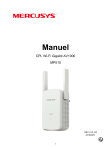
Lien public mis à jour
Le lien public vers votre chat a été mis à jour.




